底片制作与输出
PhotoShop中印刷输出的技巧与注意事项

PhotoShop中印刷输出的技巧与注意事项在设计领域中,印刷品的输出是非常重要的一环。
无论是海报、名片还是画册,只有通过合适的印刷输出,才能确保设计作品真正展现出来。
本文将介绍一些在PhotoShop软件中进行印刷输出的技巧与注意事项,帮助读者在设计过程中取得更好的效果。
首先,确保图像的分辨率。
对于印刷品而言,分辨率是非常重要的。
常见的印刷分辨率为300像素/英寸,这样可以保证印刷品在放大或缩小过程中不会失真。
在PhotoShop中可以通过调整图像的分辨率来达到印刷要求。
打开图像后,点击菜单栏的“图像”,选择“图像大小”,在弹出的对话框中设置分辨率为300像素/英寸,并勾选“重新采样图像”选项,点击确定即可。
其次,选择正确的色彩模式。
印刷品通常使用的色彩模式是CMYK 模式,而不是Web设计中常用的RGB模式。
CMYK模式可以更准确地还原出印刷品的颜色,并确保打印输出效果符合预期。
在PhotoShop 中,点击菜单栏的“图像”,选择“模式”,然后选择CMYK颜色模式即可。
另外,注意选择正确的颜色配置文件。
颜色配置文件是一种用来确保彩色图像在不同设备上的显示一致性的工具。
在PhotoShop中,可以通过点击菜单栏的“编辑”,选择“颜色设置”,在弹出的对话框中选择正确的颜色配置文件,如“Coated FOGRA39”或“US Sheetfed Coated v2”等。
此外,合理利用图层和通道。
在进行印刷输出时,图层和通道可以帮助我们做一些必要的调整和修饰。
比如,可以使用多个图层进行分离处理,调整每个图层的透明度和混合模式,以实现更好的效果。
另外,利用通道可以完成一些特殊的处理,比如渐变效果、色彩平衡等。
还有一点需要注意的是,正确设置黑色密度。
在印刷品中,黑色占据了很大的比例,通过调整黑色的密度可以使印刷品看起来更加饱满。
在PhotoShop中,可以点击菜单栏的“图像”,选择“调整”,然后选择“曲线”,调整曲线中的黑色部分,使其变得更加浓郁。
手把手教你制作梦幻底片效果 Photoshop教程

手把手教你制作梦幻底片效果:Photoshop教程Photoshop教程:手把手教你制作梦幻底片效果梦幻底片效果是一种能够赋予照片独特的艺术感和浪漫氛围的效果。
通过使用Photoshop软件,我们可以轻松地制作出这种效果。
本教程将手把手地教你制作梦幻底片效果,让您的照片更加吸引人。
第一步:打开照片首先,打开你希望添加梦幻底片效果的照片。
单击菜单栏上的"文件"选项,然后选择"打开",在文件浏览器中找到并选择你的照片,最后单击"打开"按钮。
第二步:调整图像色彩在导航栏中找到"图像"选项,然后点击它。
从下拉菜单中选择"调整"选项,这将弹出一个调整图像色彩的对话框。
在对话框中,你可以看到许多选项,例如"亮度、对比度、曲线、色调/饱和度"等。
你可以根据自己的喜好来调整这些选项,使照片看起来更加梦幻。
首先,调整亮度和对比度。
通过增加亮度和提高对比度,你可以让图像看起来更加明亮和清晰。
你还可以使用曲线工具,来自定义对比度和亮度曲线,以达到你想要的效果。
接下来,调整色调和饱和度。
通过增加色调和饱和度,你可以使颜色更加鲜艳和夺目。
第三步:添加颗粒感现在,我们将添加一些颗粒感,以增加照片的复古效果。
首先,点击菜单栏上的"图像"选项,然后选择"调整",在下拉菜单中选择"添加噪点"。
这将打开一个对话框。
在对话框中,你可以调整噪点的大小和强度。
你可以通过调整这些选项,来达到你想要的颗粒感效果。
注意,添加过多的噪点可能会让照片看起来杂乱无章,所以请根据实际需求适当调整。
第四步:调整色彩平衡接下来,我们要调整照片的色彩平衡,以增加梦幻感。
点击菜单栏上的"图像"选项,然后选择"调整",在下拉菜单中选择"色彩平衡"。
在CAM350中进行负片输出

在 CAM350 中进行负片输出
1.输入底片文件。 2.进行转负片处理。方法:Tables -> Composites 3.按 Add 增加一个 Composites Name,选择改变属性的层,设置屏幕背影 的极性。 Bkg 为设置屏幕背影的极性(正、负) Dark 为负片属性(即阴片) Clear 为正片属性(即阳片) 最后按“REDRAW”进行屏幕刷新,“OK”后退出。 注:复合层的效果可以在 View -> Composites 里看到。
allegro输出gerber文件资料步骤
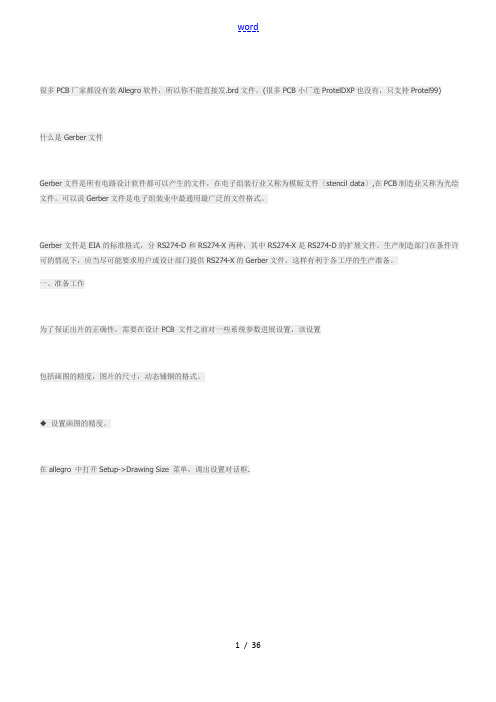
很多PCB厂家都没有装Allegro软件,所以你不能直接发.brd文件。
(很多PCB小厂连ProtelDXP也没有,只支持Protel99)什么是Gerber文件Gerber文件是所有电路设计软件都可以产生的文件,在电子组装行业又称为模版文件〔stencil data〕,在PCB制造业又称为光绘文件。
可以说Gerber文件是电子组装业中最通用最广泛的文件格式。
Gerber文件是EIA的标准格式,分RS274-D和RS274-X两种,其中RS274-X是RS274-D的扩展文件。
生产制造部门在条件许可的情况下,应当尽可能要求用户或设计部门提供RS274-X的Gerber文件,这样有利于各工序的生产准备。
一、准备工作为了保证出片的正确性,需要在设计PCB 文件之前对一些系统参数进展设置,该设置包括画图的精度,图片的尺寸,动态铺铜的格式。
◆设置画图的精度。
在allegro 中打开Setup->Drawing Size 菜单,调出设置对话框.(原文件名:1.JPG)在对话框中确定User Units选择Mils,Left X和Left Y为原点坐标。
Accuracy 选择2,其他根据你的尺寸自行定义。
设置完成选择OK 按钮,使配置生效。
◆设置动态铺铜参数。
在Allegro 中打开Shape->Global Dynamic Params 菜单,如图2。
(原文件名:2.JPG)Dynamic fill选SmoothSmooth 勾选后会自动填充、挖空。
运行DRC时,在所有的动态shape中,产生底片输出效果的Shape外形 Rough 产生自动挖空的效果,不过只是大体的外形样子,没有产生底片输出效果Disable 不执行填充、挖空。
打开Void controls 选项卡。
如图3。
(原文件名:3.JPG)选择Artwork format 要与出片格式一致。
现在根本上PCB厂都是采用RS274-X。
喷绘和写真中有关制作和输出图象的一些要求

喷绘和写真中有关制作和输出图象的一些要求喷绘是利用空气压缩机把有色颜料喷到画面上的作画方法,是一种现代化的艺术表现手段。
以下是有店铺为大家整理的喷绘和写真中有关制作和输出图象的一些要求,希望能帮到你们。
喷绘和写真中有关制作和输出图象的要求1、尺寸大小:喷绘图象尺寸大小和实际要求的画面大小是一样的,它和印刷不同,不需要留出出血部分。
在喷绘公司一般在输出画面后都有留白边的,一般情况都是留与净画面边缘10CM。
如图你可以和喷绘输出公司商定好,留多少边用来打扣眼。
价格是按每平米计算的,所以画面尺寸以厘米为单位就可以了。
2、图象分辨率要求:喷绘的图象往往是很大的,应该明白“深在庐山不知庐山真面目”的道理。
那喷绘图象也是这样,如果大的画面还用印刷的分辨率,那就要累死电脑了。
但是喷绘图象分辩滤也没有标准要求,下面是我个人使用不同尺寸时使用的分辨率,可以参考:图象面积(平方米) 180——无穷 30---180 1——30分辨率(dpi) 11.25 22.5 45说明:因为现在的喷绘机多以11.25DPI、 22.5DPI、 45DPI为输出时的图象要求的,故合理使用图象分辨率可以加快做图速度。
写真一般情况要求72DPI/英寸就可以了,如果图象过与大(如在PHOTOSHOP新建图象显示实际尺寸时文件大小超过400M),可以适当的降分辨率,控制在400M以内即可。
3、图象模式要求:喷绘统一使用CMKY模式,禁止使用RGB模式。
现在的喷绘机都是四色喷绘的,它的颜色与印刷色截然不同的,当然在做图的时候按照印刷标准走,喷绘公司会调整画面颜色和小样接近的。
写真可以使用CMKY模式,也可以使用RGB模式。
注意在RGB 中大红的值用CMKY定义,即M=100 Y=100。
4、图象黑色部分要求:喷绘和写真图象中都严禁有单一黑色值,必须填加C、M、Y色,组成混合黑。
假如是大黑,可以做成:C=50 M=50 Y=50 K=100。
PCB制版底片制作技术新探

PCB制版底片制作技术新探摘要:由于印制电路板的技术工艺复杂,涉及面和问题比较多,这就很容易出现很多质量问题。
而底片的制作更是故障和质量问题的多发地带,如不及时处理,就会影响到线路板制作的质量和生产效率,甚至使产品报废。
关键词:PCB;底片制作;技术PC B制造,无论采用何种工艺,都离不开制版底片,且其质量的好坏、进度的快慢都直接影响产品的质量进度。
如今大规模集成电路、元器件封装、表面安装技术的发展,使P C B进一步向高密度、细导线、小孔径、多层、低成本和自动化的方向发展,这些变革甚至淘汰了传统的手工电路设计、版面设计和描图(贴图)照相工艺。
一、底片制作技术和对质量的要求线路板的印刷一般都是采用丝网印刷来完成的。
在线路板制作和印刷中,底片制作的质量是保证印制电路板质量的关键工艺。
底片制作主要是原图通过照相制版制作成为图形转移的底片。
先通过绘制照相底图,然后以照相底图为原稿,采用照相机拍摄成照相底版。
通过照相底版制作丝网印刷的网版(如线路图版、阻焊印料图版、标记符号图版、感光掩膜图版等)而用于线路板印刷。
在线路板生产中,必须严格控制片基质量,才能准确的完成图形转移的目的。
底片片基要选择热膨胀系数较小的175 mm的厚基PET聚对苯二甲酸乙二醇酯)片基;对片基的基本要求是平整、无划伤、无折痕;此外,要选用保质期内的底片,并且要保证环境条件适合底片存放和作业操作,一般来说,要求环境温度为20℃~27℃,相对湿度为40%~70%,而对于精度要求高的底片,作业环境湿度为55%~60%。
一般要求经光绘输出用于制版的底片,其质量标准应达到:(1)经光绘的底片是否符合原图技术要求;(2)制作的电路图形应准确、无失真现象;(3)黑白强度比大即黑白反差大;(4)导线齐整、无变形;(5)经过拼版的较大的底片图形无变形或失真现象;(6)导线及其它部位的黑度均匀一致;(7)黑的部位无针孔、缺口、无毛边等缺陷;(8)透明部位无黑点及其它多余物。
底片制作

底片制作一、利用Protel 99软件生成Gerber与Drill文件1、打开Protel 99软件,点击File-->Open打开制作好的PCB文件,或者直接单击打开。
点击Browse修改工程文件保存的路径,OK确定。
2、点击File-->CAM Maganer,Next 下一步选择生成Gerber文件。
Next>..Units选择Milimeter,Format选择4:4。
Next根据需要选择Plot层,Mirror层一般情况下无需选择。
Finish完成。
3、鼠标左键单击Gerber Ouput1选中,单击右键选择属性properties,点击,选择Advanced,注意,以及,OK确定。
4、空白地方右键单击,Insert NC Drill,单位Units与格式Format要同Gerber文件一致。
Advanced选择。
OK完成。
5、空白地方右键单击,Generate CAM Files或者直接按F9键生成CAM文件夹。
6、左侧设置管理栏选中生成好的CAM文件夹,右键单击Export导出。
至此利用Portel 99软件生成Gerber与Drill文件就已经完成。
二、利用CAM350进行编辑1、打开CAM350软件,点击File—>Import-->Autoimport打开由Protel99导出的CAM文件夹。
单位选择,Next>> 将Excellon改成4:4。
Finish导入。
2、Settings修改单位Unit,将Resolution改成1/10000。
3、Tabels-->mimisys.txt修改整合钻孔大小。
改动的原则是比原数字大0.1~0.15。
Combine Tools将大小相同的钻孔整合起来。
RenumberTools重新编排序号。
OK完成。
4、进入NC Editor在钻孔层添加直接为3.0mm的定位孔。
双击.GKO,单击.txt,刷新即可把两个层绘制在一起。
实现照片底片效果的Adobe Photoshop教程分享

实现照片底片效果的Adobe Photoshop教程分享在当今社交媒体的时代,摄影已经成为了人们记录生活的重要方式。
而有些人喜欢用照片底片效果来增加照片的艺术感和情绪。
作为一款功能强大的图片处理软件,Adobe Photoshop可以帮助我们实现照片底片效果。
下面将介绍几个简单的步骤,让您轻松享受摄影的乐趣。
第一步,打开您想要编辑的照片。
选择文件->打开,然后浏览您的文件夹,找到照片后点击打开按钮。
照片将会出现在您的工作区。
第二步,准备调整图层。
在图层窗口,选择图层->新建调整图层->曲线。
在曲线调整框中,您可以通过拉动曲线上的点来调整照片的对比度。
想要增加底片效果,可以将曲线的中间部分向下拉动。
第三步,添加反转颜色。
在图层窗口,选择图层->新建调整图层->颜色平衡。
然后,将中间的调整选项中的三个滑块全部向左移动。
这样可以增加照片的色彩对比度,使其更加鲜明。
第四步,调整色相/饱和度。
选择图层->新建调整图层->色相/饱和度。
移动饱和度滑块到左侧,降低饱和度的同时增加色相的饱和度,这样可以为照片添加一些怀旧的氛围。
第五步,增加噪点。
在图层窗口,选择图层->新建图层。
然后使用“画笔工具”在新建图层上随意涂抹,选择混合模式为“叠加”,将不透明度调整到合适的程度,以此增加噪点的效果。
点击确定,保存你的工作。
通过以上的步骤,您就可以轻松地实现照片底片效果。
当然,每张照片的效果会有所不同,您还可以根据自己的需求进行微调。
不仅如此,Adobe Photoshop还有更多高级的功能,可以帮助您进一步提升照片的质量。
例如,您可以在底片效果的基础上,调整图片的锐化程度,使得照片更加清晰。
只需选择“滤镜”->“其他”->“锐化”,调整参数直到满意即可。
此外,您还可以通过添加文字和装饰物来增加照片的个性化。
选择“文本工具”,点击照片上的位置,输入您想要展示的文字。
底片制作工艺流程

底片制作工艺流程底片制作是一项精细而复杂的工艺,主要包括涂覆底片基板、曝光光刻、显影、蚀刻和清洗等步骤。
下面将详细介绍底片制作的工艺流程。
首先,底片制作的第一步是涂覆底片基板。
底片基板通常是由玻璃或硅片制成,涂覆底片时需要确保基板表面平整且干净。
在涂覆过程中,底片基板首先通过一系列的清洗步骤,除去表面的杂质和污垢。
然后,将涂覆糊液倒在基板上并用旋涂机通过旋转将糊液均匀涂覆在基板上。
涂覆完毕后,将底片基板放置在恒温烘箱中进行固化,以确保糊液能够牢固地附着在基板上。
接下来是曝光光刻步骤。
曝光光刻主要是通过光刻胶的敏感性来暴露出期望的图案。
首先,将涂有光刻胶的底片基板放置在曝光机中,然后通过光源照射底片。
利用掩模或掩膜,通过光的干涉和折射原理,将曝光图案传递到光刻胶中。
曝光完毕后,将底片基板进行烘烤,以使光刻胶能够固化和保持图案的精细细节。
接下来是显影步骤。
在显影过程中,底片基板经过化学处理来去除未暴露的光刻胶。
首先,将底片基板放入显影剂中,显影剂能够溶解未暴露的光刻胶。
在此过程中,需要严格控制显影时间和显影温度,以确保显影效果的稳定性。
显影完毕后,进行清洗步骤,将未暴露的光刻胶完全去除。
然后是蚀刻步骤。
蚀刻是通过化学反应将显影后的光刻胶图案转化为底部基板上的芯片结构。
首先,将显影后的底片基板放入蚀刻液中,蚀刻液会选择性地将光刻胶图案周围的底板材料去除。
蚀刻过程需要严格控制蚀刻时间、温度和浓度,以确保获得精确的蚀刻深度和形状。
最后是清洗步骤。
清洗是底片制作的最后一步,目的是将底片基板中残留的光刻胶、蚀刻液和杂质彻底去除。
清洗过程通常采用超声波清洗机来加强清洗效果。
清洗完毕后,将底片基板进行烘烤,以完全除去水分并确保底片的干燥。
综上所述,底片制作工艺流程包括涂覆底片基板、曝光光刻、显影、蚀刻和清洗等多个步骤。
这些步骤需要精确的仪器设备和严格的工艺控制,以确保最终产品的质量和准确性。
底片制作工艺的不断改进和优化,对于提高芯片制造的精度和可靠性具有重要意义。
数码照片的后期处理和输出

8.完成
第七章 数码照片的输出
• 数码照片的储存介质有别于普通照片,因此数码照片的 输出也要相对与胶卷相机方便快捷的多。那么,数码相机 的照片输出主要有哪些方式呢? • 首先,数码相机可以直接与电脑相连 。 数码相机和电脑之间的关系非常密切,数码相机所拍 摄到的照片是以文件形式存储在相机内的存储卡中的,因 此,第一步就是要让电脑识别出数码相机。然后双击打开 相机图标,进入储存文件夹将照片copy入指定文件夹即可。
第三节 照片的锐化
所谓 “锐化 (Sharpening)” , 是指强化图像的边缘像素与 相邻像素之间的对比, 使图像看起来更清晰的过程 (这里的 边缘是指图像中如叶片、车子的边缘, 并不是指相片四个边 框的边缘)。对于整个相片修整流程来说, 锐化是必要的程 序。通常数码相机拍摄的相片或是经过扫描的图像, 其锐利 度都稍嫌不足, 所以即使不做其它的调整, 锐利化这个动作 仍是免不了的。 修改前后的效果如图所示:
4.点击图片,调整画面RGB曲线(ctrl+m),调整至合适 的亮度即可。
第二节
色彩的调整
为什么会出现照片色彩的调整?因为不是每一张照片 都会完美的表达出摄影师的愿望,所以,使用软件对照 片进行后期的色彩调整也是很必要的。到现在为止数码 摄像也仍然会出现色偏的问题,一般来说会是红色色偏, 当然也可能会因为相机的不同出现蓝色色偏。 下面这张图片通过对比修改前后的效果可以看出色彩 色相、饱和度、对比度等效果的不同。 两张图片通过对比可以看出,原图有轻微的色偏现象, 而且画面曝光不足也是存在问题,因此本图的修改应该 从两方面着手。
化学工业出版社
修改前
修改后
步骤如下: 一、打开原图 二、复制原图层,把原图层眼睛关上,选中最上图层,把图放大 到100%。 三、打开【图像】菜单,找【调整】——点“去色”。
[精]Allegro中导出Gerber文件和钻孔数据文件方法步骤
![[精]Allegro中导出Gerber文件和钻孔数据文件方法步骤](https://img.taocdn.com/s3/m/812c063fba1aa8114531d928.png)
Allegro中导出Gerber文件和钻孔数据文件方法步骤(一)什么是Gerber文件Gerber文件是所有电路设计软件都可以产生的文件,在电子组装行业又称为模版文件(stencil data),在PCB制造业又称为光绘文件。
可以说Gerber文件是电子组装业中最通用最广泛的文件格式。
Gerber文件是EIA的标准格式,分RS274-D和RS274-X 两种,其中RS274-X是RS274-D的扩展文件。
生产制造部门在条件许可的情况下,应当尽可能要求用户或设计部门提供RS274-X的Gerber文件,这样有利于各工序的生产准备。
一、准备工作为了保证出片的正确性,需要在设计PCB 文件之前对一些系统参数进行设置,该设置包括画图的精度,图片的尺寸,动态铺铜的格式。
◆设置画图的精度。
在allegro 中打开Setup->Drawing Size 菜单,调出设置对话框,如图1 在对话框中确定User Units选择Mils,Size选择C,这样整个作图区域会大一点,相应的作图范围(Drawing Extents)变为Width:22000.00;Height:17000.00Left X和Left Y为原点坐标。
Accuracy 选择2,其他根据你的尺寸自行定义。
设置完成选择OK 按钮,使配置生效。
◆设置动态铺铜参数。
在Allegro 中打开Shape->Global Dynamic Params 菜单,如图2。
Dynamic fill选Smoothü Smooth 勾选后会自动填充、挖空。
运行DRC时,在所有的动态shape中,产生底片输出效果的Shape外形ü Rough 产生自动挖空的效果,不过只是大体的外形样子,没有产生底片输出效果ü Disable 不执行填充、挖空。
打开Void controls 选项卡。
如图3。
选择Artwork format 要与出片格式一致。
婚纱摄影行业数字化影像处理与输出方案

婚纱摄影行业数字化影像处理与输出方案第一章数字化影像处理基础 (2)1.1 数字化影像概述 (2)1.2 数字化影像处理流程 (2)1.2.1 影像获取 (3)1.2.2 影像导入与存储 (3)1.2.3 影像处理 (3)1.2.4 影像输出 (3)第二章婚纱摄影行业数字化影像处理技术 (3)2.1 影像处理软件选择 (3)2.2 影像调整与优化 (4)2.3 特效应用与创意 (4)第三章婚纱摄影行业数字化影像色彩管理 (5)3.1 色彩管理的重要性 (5)3.2 色彩校正与匹配 (5)3.2.1 色彩校正 (5)3.2.2 色彩匹配 (6)3.3 色彩输出标准 (6)第四章数字化影像输出设备选择 (6)4.1 打印机选择与评估 (6)4.2 输出介质与纸张选择 (7)4.3 输出设备维护与保养 (7)第五章数字化影像输出质量保障 (8)5.1 输出分辨率与像素 (8)5.2 输出色彩与细节 (8)5.3 输出质量检验与校正 (8)第六章婚纱摄影行业数字化影像存储与备份 (9)6.1 存储介质选择 (9)6.2 存储策略与备份 (9)6.3 数据安全与恢复 (10)第七章数字化影像处理与输出项目管理 (10)7.1 项目流程与规范 (10)7.1.1 项目启动 (10)7.1.2 项目执行 (11)7.1.3 项目收尾 (11)7.2 项目进度控制 (11)7.2.1 制定项目进度计划 (11)7.2.2 项目进度监控 (11)7.3 项目质量保障 (12)7.3.1 质量管理原则 (12)7.3.2 质量保障措施 (12)第八章婚纱摄影行业数字化影像处理与输出市场分析 (12)8.1 市场现状与趋势 (12)8.2 竞争对手分析 (13)8.3 市场策略与规划 (13)第九章婚纱摄影行业数字化影像处理与输出培训 (13)9.1 培训内容与方法 (14)9.1.1 培训内容 (14)9.1.2 培训方法 (14)9.2 培训效果评估 (14)9.2.1 评估方式 (14)9.2.2 评估标准 (15)9.3 持续学习与提升 (15)9.3.1 持续学习 (15)9.3.2 提升方向 (15)第十章婚纱摄影行业数字化影像处理与输出未来展望 (15)10.1 技术创新与应用 (15)10.2 行业发展机遇与挑战 (16)10.3 未来发展趋势与预测 (16)第一章数字化影像处理基础1.1 数字化影像概述科技的飞速发展,数字化影像技术在婚纱摄影行业中扮演着越来越重要的角色。
胶片输出的简单工艺

胶片输出的简单工艺
一.输出胶片
1.输出胶片
应用程序的排版文件—ps文件—将页面对象解释为统一格式—按设备分辨率生成二值图像—生成半色调网—输出菲林
2.光栅图像处理器
光栅图像处理器是把从应用程序来的数据解释后送给激光照排机的硬件或软件。
二.胶片制版工艺
1.ps版的制版工艺过程:曝光—显影—除脏—修版—烤版—涂显影墨—上胶
2.柔性版的制版工艺
柔性版的制版要经过曝光、显影、干燥、后曝光等过程。
3.凹版制版
分为两类,雕刻凹版和照相凹版。
4.丝网制版工艺
丝网印版,版面呈网状,有镂空图文的膜层、丝网、网框组成。
制作印刷品质量的图片输出

制作印刷品质量的图片输出图片输出是将设计作品从电脑屏幕上转化为实体印刷品的过程,这个环节至关重要,它直接影响着设计作品的呈现效果和质量。
在PhotoShop软件中,我们可以通过一些技巧和调整来达到制作印刷品质量的图片输出的目标。
首先,正确设置文档参数是图片输出的前提。
在新建文档时,我们应该将颜色模式设置为CMYK,因为CMYK是印刷行业常用的颜色模式,能够更准确地还原设计作品的颜色。
同时,在文档设置中,我们还需要注意设置分辨率。
印刷品的分辨率一般要求为300dpi,以保证图片输出的清晰度和细节。
接下来,我们需要关注颜色管理。
在PhotoShop中,可以通过“编辑”-“颜色设置”来进行颜色管理的设置。
我们可以选择合适的颜色配置文件,如Coated FOGRA39,Uncoated FOGRA29等,这些配置文件可以帮助我们更好地控制颜色输出的准确性。
此外,我们还可以在颜色设置中开启“保留嵌入的配置文件”和“嵌入CMYK交换配置文件”,以确保颜色输出的一致性和准确性。
在调整图片的过程中,我们需要注意使用非破坏性调整图层。
这样可以保留原始图像的完整性,方便后期的修改和调整。
我们可以使用“调整图层”面板中的各种工具,如曲线、色阶、色彩平衡等来对图像进行调整。
此外,还可以使用“图像”-“模式”-“CMYK颜色”来切换图像的颜色模式。
另外,输出图片时,我们需要选择合适的输出格式。
对于印刷品,常用的输出格式是TIFF和EPS。
这两种格式都支持无损压缩和透明度,并且可以保留图像质量。
在保存输出文件时,我们需要注意设置像素尺寸和分辨率,确保输出文件符合印刷品的要求。
在输出图片之前,我们还可以进行最后的检查和优化。
可以使用“查看”-“校色预览”来查看最终输出效果。
同时,我们还可以使用“滤镜”-“锐化”等工具来增强图像的清晰度和细节。
最后,我们需要在输出图片之前将所有使用的字体嵌入到文档中,以免在印刷过程中出现字体的替换问题。
底片 原理

底片原理
底片是一种记录和保存图像的胶片,在摄影和印刷等领域中广泛应用。
底片具有负反转的特点,即图像的亮暗关系与实际物体相反。
它的工作原理基于银盐的光敏性质。
底片主要由塑料基底和涂有银盐乳剂的感光层构成。
银盐乳剂中含有银溴化物等感光颗粒,当底片暴露于光线下时,光线激发感光颗粒发生光化学反应,其中的溴化银被还原为金属银。
在曝光后,底片经过显影、定影和冲洗等工艺步骤进行图像的处理和固定。
首先,显影剂将未曝光的感光颗粒还原为金属银颗粒,生成暗淡的影像。
然后,定影剂中的次亚硫酸盐会与感光层中的未曝光的感光颗粒反应,将其溶解掉。
最后,冲洗剂用来将溶解掉的感光颗粒从底片上清洗掉,以避免进一步暗化和颗粒状图像。
经过上述处理,底片上的影像将被转换为负片形式,即亮处呈现出暗的效果,暗处呈现出亮的效果。
这是因为曝光时,光线能够使感光颗粒的银溴化物发生还原,形成金属银颗粒。
而在显影过程中,未曝光的银溴化物被还原为金属银,而曝光后的银颗粒则保持不变。
因此,未曝光的区域在显影后就变得透明,而曝光的区域则形成了可见的暗影。
底片的负片形式非常适合后续的图像处理,如放大、裁剪、调整亮度和对比度等。
通过逆转亮暗关系,底片能够提供更大的灵活性和创造性,使摄影师和印刷工作者能够更加精确地控制和表达他们的想法和创意。
浅谈:胶片输出技巧
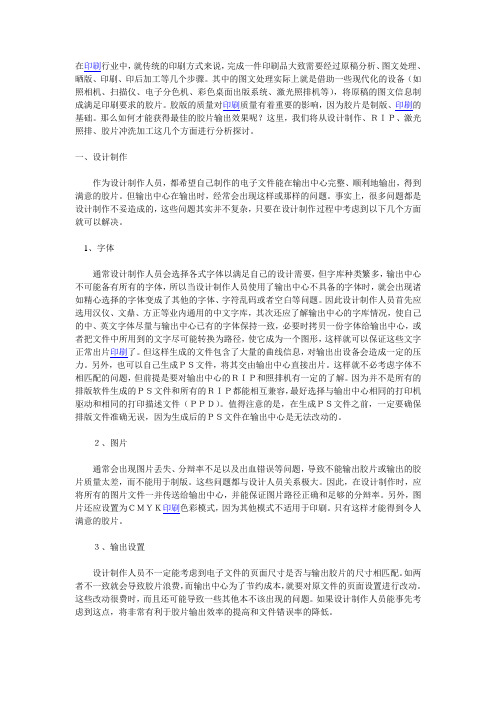
在印刷行业中,就传统的印刷方式来说,完成一件印刷品大致需要经过原稿分析、图文处理、晒版、印刷、印后加工等几个步骤。
其中的图文处理实际上就是借助一些现代化的设备(如照相机、扫描仪、电子分色机、彩色桌面出版系统、激光照排机等),将原稿的图文信息制成满足印刷要求的胶片。
胶版的质量对印刷质量有着重要的影响,因为胶片是制版、印刷的基础。
那么如何才能获得最佳的胶片输出效果呢?这里,我们将从设计制作、RIP、激光照排、胶片冲洗加工这几个方面进行分析探讨。
一、设计制作作为设计制作人员,都希望自己制作的电子文件能在输出中心完整、顺利地输出,得到满意的胶片。
但输出中心在输出时,经常会出现这样或那样的问题。
事实上,很多问题都是设计制作不妥造成的,这些问题其实并不复杂,只要在设计制作过程中考虑到以下几个方面就可以解决。
1、字体通常设计制作人员会选择各式字体以满足自己的设计需要,但字库种类繁多,输出中心不可能备有所有的字体,所以当设计制作人员使用了输出中心不具备的字体时,就会出现诸如精心选择的字体变成了其他的字体、字符乱码或者空白等问题。
因此设计制作人员首先应选用汉仪、文鼎、方正等业内通用的中文字库,其次还应了解输出中心的字库情况,使自己的中、英文字体尽量与输出中心已有的字体保持一致,必要时拷贝一份字体给输出中心,或者把文件中所用到的文字尽可能转换为路径,使它成为一个图形,这样就可以保证这些文字正常出片印刷了。
但这样生成的文件包含了大量的曲线信息,对输出出设备会造成一定的压力。
另外,也可以自己生成PS文件,将其交由输出中心直接出片。
这样就不必考虑字体不相匹配的问题,但前提是要对输出中心的RIP和照排机有一定的了解。
因为并不是所有的排版软件生成的PS文件和所有的RIP都能相互兼容,最好选择与输出中心相同的打印机驱动和相同的打印描述文件(PPD)。
值得注意的是,在生成PS文件之前,一定要确保排版文件准确无误,因为生成后的PS文件在输出中心是无法改动的。
- 1、下载文档前请自行甄别文档内容的完整性,平台不提供额外的编辑、内容补充、找答案等附加服务。
- 2、"仅部分预览"的文档,不可在线预览部分如存在完整性等问题,可反馈申请退款(可完整预览的文档不适用该条件!)。
- 3、如文档侵犯您的权益,请联系客服反馈,我们会尽快为您处理(人工客服工作时间:9:00-18:30)。
CAM350
• CAM350就是把layout工程师设计出来的线 路板,经客户以电脑资料的方式给线路板 厂,然后板厂根据该厂里的机器设备能力 和生产能力,利用CAM软件( genesis2000,cam350,ucam,v2001等)将 客户提供的原始资料根据该厂的生产能力 修正后,为生产的各工序提供某些生产工 具(比如菲林、钻带、锣带等),以方便 生产符合客户要求 的线路板,起的就是辅 助制造的作用。
• 单位换算: 1 inch = 1000 mil = 2.54 cm = 25.4 mm 1 mm = 0.03937 inch = 39.37 mil • 省前零、省后零和定长: 例:025690省前零后变为:25690 (Leading) 025690省后零后变为:02569 (Trailing) 025690定长后变为:025690 (None)
GERBER分层
• protel所产生的gerber,都是统一规范的。 (1)扩展名的第一位g一般指gerber的意 思。 (2)扩展名的第二位代表层的面,b代表 bottom面,t代表top面。 (3)扩展名的最后一位代表层的类别。l是 线路层,o是丝印层,s是阻焊层,p代表锡 膏,m代表外框、基准孔、机械孔,其它一 般不重要。
WD2000光绘系统
• 将电子CAD或者CAM设计编辑后的图形, 经过一系列的图形变换和数据转换,生成 激光光绘机绘图所需的光栅化点阵数据, 并控制激光光绘机工作。
菲林(film)胶片
• 菲林的基本组成部分是:(1)用作感光的 药膜(又称「乳剂」);以及用作承托药 膜的(2)片基(Film base)。 • 药膜附在片基的一面,菲林的一面有药膜 ,另一面则没有药膜,只有胶片。
暗房
• 激光光绘机
• 主要用于高速,高质量菲林2000
自动冲片机
• 手动输入光绘底片,自动完成显影,定影,水洗及烘干 • 激光光绘机的配套工艺设备
CreateCreate-AWM3000
底片输出
将光绘机完成输出的底片拿出( 将光绘机完成输出的底片拿出(这时的底 片还不能见光),再放入冲片机的入口, ),再放入冲片机的入口 片还不能见光),再放入冲片机的入口, 让自动进入后, 让自动进入后,待三分钟左右后冲片机输 出口可见底片输出, 出口可见底片输出,这时将底片安层裁好 底片制做完成。 ,底片制做完成。
PCB源文件 源文件 Gerber格式输出 格式输出
Gerber格式文件 格式文件 Cam软件导入 软件导入
底片输出
Cam软件编辑输出 软件编辑输出
Gerber文件系统
• Gerber也叫光绘,是设计图形转换成PCB 制造的中间媒介; • Gerber格式: RS-274-X (常用) RS-274-D (常用) RS-274 Fire 9000 Mda 9000 Barco DPF
底片制作与输出
主讲:林世明 2010.6.20
PCB制板流程
• 工业制板可分为五大块:底片制作、金属 过孔、线路制作、阻焊制作、字符制作、 OSP
碱性腐蚀
自动褪锡
表面抛光
阻焊显影
图形曝光
烘干固化
阻焊印刷
字符印刷
OSP处理 OSP处理
V型槽切割
印刷板
• 底片制作是图形转移的基础,根据底片输出方式可 底片制作是图形转移的基础, 分为底片打印输出和光绘输出, 分为底片打印输出和光绘输出,本章将介绍采用激光 光绘印制底片。 光绘印制底片。
Gerber文件系统(续)
• 单位: METRIC(mm) ENGLISH(inch or mil) • 数据格式:整数位+小数位 常用:4:4(公制,整数4位,小数4位) 3:3(公制,整数3 位,小数3 位) 2:4(英制,整数2 位,小数4 位) 2:3(英制,整数2 位,小数3 位) 3:3(英制,整数3 位,小数3 位)
• 小型工业制板工艺制作双面线路板共需要5 张底片,分别为:顶层线路图层、底层线 路图层、顶层阻焊图层、底层阻焊图层、 字符图层。
底层图形层(GBL) 底层图形层(GBL)
顶层图形层(GTL) 顶层图形层(GTL)
顶层阻焊层(GPT) 顶层阻焊层(GPT)
•
底层阻焊层(GPB) 底层阻焊层(GPB)
顶层字符层(GTO) 顶层字符层(GTO)
软件简介
• Protel 99
• PROTEL是PORTEL公司在80年代末推出的EDA 软件,在电子行业的CAD软件中,它当之无愧地 排在众多EDA软件的前面,是电子设计者的首选 软件,它较早就在国内开始使用,在国内的普及 率也最高。 • 原理图绘制、模拟电路与数字电路混合信号仿真 、多层印制电路板设计(包含印制电路板自动布 线)、可编程逻辑器件设计、图表生成、电子表 格生成、支持宏操作等功能
